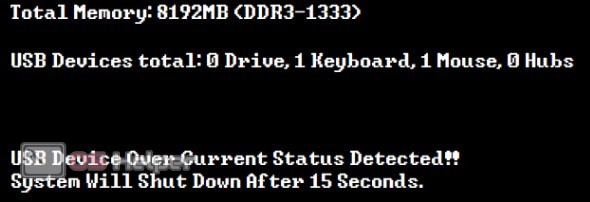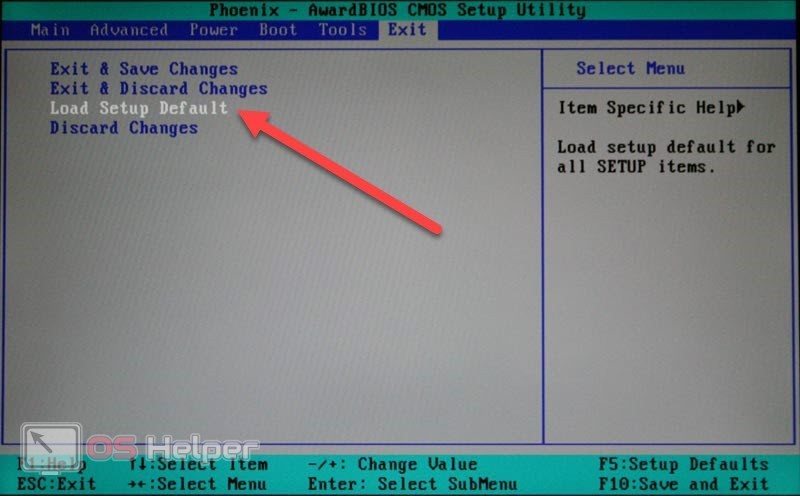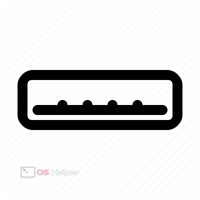 Ошибки в работе USB-устройств могут спровоцировать выключение компьютера. Также система может вовсе не запускаться, поэтому данную проблему необходимо решать немедленно. Сегодня вы узнаете, что делать при появлении надписи «USB Device Over Current Status Detected» во время включения компьютера.
Ошибки в работе USB-устройств могут спровоцировать выключение компьютера. Также система может вовсе не запускаться, поэтому данную проблему необходимо решать немедленно. Сегодня вы узнаете, что делать при появлении надписи «USB Device Over Current Status Detected» во время включения компьютера.
Поочередное отключение USB-устройств
По тексту ошибки можно сделать вывод, что работе и загрузке системы мешает устройство или сам порт USB. Поэтому сначала вам необходимо отключить все USB-устройства от компьютера и перезагрузить его. Если проблема заключается в стороннем оборудовании, то система должна исправно загрузиться. После этого начните подключать девайсы по очереди и тестировать их работоспособность и стабильность компьютера. Первым делом подсоедините мышку и клавиатуру, чтобы спокойно управлять системой. Если они не вызывают ошибку при включении, переходите к следующим устройствам. По такой схеме протестируйте все внешние девайсы.
Если будет обнаружен проблемный девайс, то при возможности протестируйте его на другом компьютере. Это позволит убедиться в том, что проблема заключается именно в USB-устройстве, а не компьютере.
Диагностика портов
Теперь нужно проверить все порты USB на компьютере, включая материнскую плату и разъемы на передней панели корпуса, если речь идет о стационарном оборудовании. Сначала нужно подключить проблемный девайс к разным портам, включая USB 2.0 и USB 3.0. Это позволит узнать, с каким из разъемов появляется ошибка при загрузке компьютера.
Также следует осмотреть все порты на наличие повреждений. Те разъемы, которые используются вами постоянно, могут работать некорректно. Особенное внимание обратите на USB, к которым регулярно подключаются флешки.
Также следует проверить правильность подключения кабеля USB-разъемов к материнской плате. Для этого придется отключить ПК от питания и снять боковую крышку для доступа к компонентам. Теперь на материнской плате найдите слот, похожий на тот, что представлен на скриншоте ниже.
Если на вашей МП несколько таких слотов, то протестируйте подключение кабеля к каждому из них. Ни в коем случае не переставляйте провод при включенном компьютере!
Отключение USB на передней панели
Также ошибки может заключаться в некорректной работе портов на корпусе ПК. Для этого их нужно отключить от материнской платы. Следуйте рекомендациям, представленным в предыдущем методе из инструкции. Полностью отсоедините все провода от слотов USB1, USB2 и так далее. После этого запустите компьютер и проверьте работоспособность системы.
Сброс BIOS
Выполнить обнуление настроек можно через меню BIOS. Для этого при запуске ПК нажмите клавишу, отвечающую за запуск системного меню. Затем перейдите к последнему разделу и выберите пункт Load Setup Default. Подтвердите процедуру и выйдите из BIOS с сохранением настроек с помощью нажатия на [knopka]F10[/knopka].
Стоит отметить, что сброс настроек BIOS помогает в тех случаях, когда ПО было недавно обновлено или были внесены некорректные изменения параметров. Если пользователем не затрагивалось состояние BIOS, то данный метод вряд ли исправит ситуацию.
Отсутствие перемычки
Еще одной причиной может стать неправильное подключение или отсутствие перемычки питания USB. Для проверки вам также нужно получить доступ к материнской плате и найти слот, отмеченный USB_POWER или подобной подписью. На нем должна быть установлена перемычка. Проверьте правильность подсоединения.
Видеоинструкция
Наиболее подробный разбор темы вы найдете в прикрепленном ролике. Обязательно посмотрите его, чтобы узнать обо всех тонкостях устранения ошибки USB.
Заключение
Итак, мы рассказали вам обо всех действенных методах устранения ошибки USB-девайсов при включении компьютера. Нашим читателям остается выполнить все рекомендации по порядку, а если возникнут дополнительные трудности, то спросить совета у специалистов через раздел с комментариями!